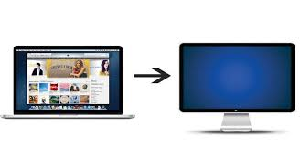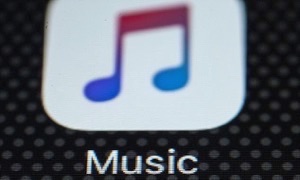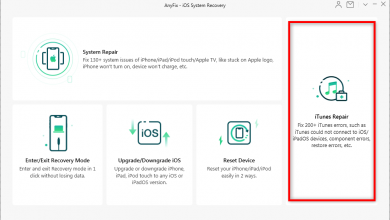Как исправить зависание загрузки музыки iTunes при ожидании

[ad_1]
Столкнулись с проблемой «загрузка музыки iTunes зависла при ожидании»? Обратитесь к этому руководству, поскольку здесь мы упомянули возможные решения, которые могут решить проблему за вас.
Моя загрузка iTunes застряла при обработке и была уже несколько дней .. Что мне делать ?? Пожалуйста помоги! 🙂
— Пользователь iPhone из сообщества Apple.
Несомненно, это одна из самых неприятных проблем, когда вы застреваете в процессе загрузки, а индикатор выполнения просто продолжает двигаться или застревать где-то. Недавно несколько пользователей жаловались на эту аналогичную проблему, связанную с тем, что iTunes не загружает песни. Это может быть вызвано множеством причин, например медленным интернет-соединением, а иногда и сторонними приложениями. Однако какой бы ни была причина, есть несколько решений, которые вы можете попробовать решить.
Читайте также: Лучшие альтернативы iTunes для iPhone>
Здесь мы перечислили несколько решений, которые могут решить проблему. Вы должны попробовать нижеперечисленные решения, и, возможно, вы сможете загрузить нужные песни из iTunes.
Решение 1. Перезагрузите загрузку
Первое решение, которое вы можете попытаться исправить, — это перезапустить загрузку. Вот шаги, как перезапустить загрузку.
На iPhone / iPad / iPod Touch:
Шаг 1. Запустите приложение iTunes Store на своем iDevice. После этого, если вы используете iPhone или iPod Touch, нажмите на три точки, а затем нажмите «Загрузить». На iPad просто нажмите «Загрузки».
Шаг 2. Если появится какое-либо сообщение с запросом на вход, введите свой Apple ID и пароль.
Шаг 3. Затем найдите песню, которую хотите перезапустить, и нажмите «Синюю стрелку загрузки».
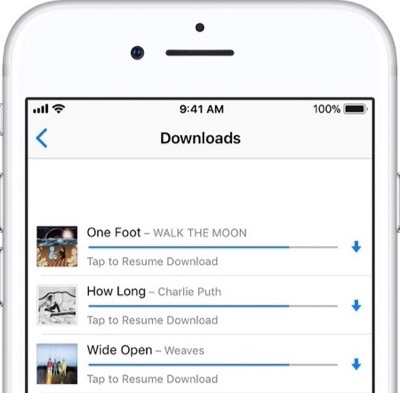
Перезапустите загрузку на iDevice
На Mac / ПК:
Шаг 1. Запустите iTunes, а затем войдите в систему со своим Apple ID и паролем, если вы не вошли в систему.
Шаг 2. Затем нажмите «Учетная запись» в строке меню, а затем выберите «Проверить наличие доступных загрузок».
Шаг 3. Если загрузки доступны, загрузка автоматически возобновится.
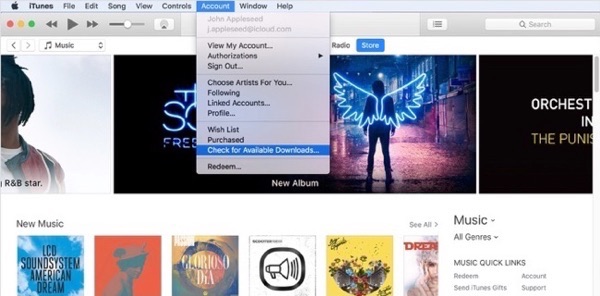
Перезагрузите загрузку на Mac / ПК.
Решение 2. Проверьте подключение к Интернету.
Убедитесь, что вы используете стабильное и хорошее соединение Wi-Fi. Медленное соединение может вызвать проблемы при загрузке песен из iTunes Store. Вы можете попробовать другую сеть Wi-Fi или перезапустить маршрутизатор Wi-Fi. И еще одна вещь, которую вам нужно сделать, чтобы убедиться, что если для вашего Wi-Fi роутера доступны какие-либо обновления прошивки, то сначала установите и обновите его. В противном случае это также может быть причиной зависания процесса загрузки.
Решение 3. Перезагрузите iDevice и компьютер.
Все еще ждете загрузки iTunes? Затем вы можете попробовать еще одно эффективное решение — просто перезагрузить iDevice и компьютер. Это даст новый старт вашему устройству / компьютеру, а затем запустит ваше устройство с нуля. К счастью, многие незначительные проблемы с программным обеспечением решаются перезапуском.
На iPhone 8 / iPhone X или новее:
Шаг 1. Одновременно нажмите и удерживайте кнопку увеличения или уменьшения громкости и боковую кнопку, пока не увидите ползунок отключения питания.
Шаг 2. Затем перетащите ползунок, чтобы выключить устройство. Затем нажмите и удерживайте боковую кнопку, пока не увидите логотип Apple.
На iPhone 7 или более ранних версиях / iPad:
Шаг 1. Удерживайте кнопку питания, пока не увидите ползунок выключения.
Шаг 2. После этого перетащите ползунок, чтобы выключить iDevice. Затем удерживайте боковую кнопку, пока не увидите логотип Apple.
Решение 4. Обновите программное обеспечение iDevice / Mac или ПК
Также убедитесь, что вы обновили свой iDevice до последней версии iOS. Иногда устаревшая версия может вызвать множество проблем, с которыми вы столкнулись сейчас. Также проверьте наличие обновлений на вашем Mac или ПК. Обновите, если какое-либо программное обеспечение на вашем компьютере получило следующее обновление. Если какая-либо проблема с программным обеспечением сохраняется на вашем iDevice или Mac / ПК, вы можете решить ее, обновив.
На iDevice:
Шаг 1. Запустите приложение «Настройки», а затем перейдите к настройкам «Общие».
Шаг 2. Затем нажмите «Обновление программного обеспечения» и, если для вашего iDevice доступна следующая версия IOS, загрузите и установите ее, чтобы обновить программное обеспечение iDevice.
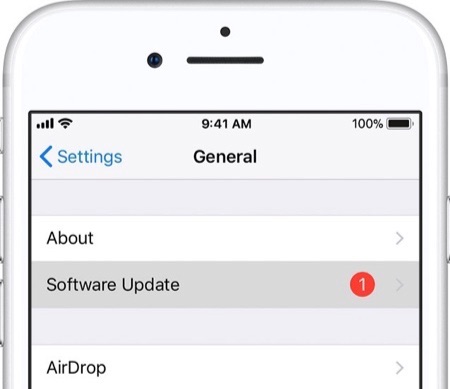
Обновите свой iDevice
На Mac:
Шаг 1. Перейдите в меню Apple, а затем перейдите в «Системные настройки».
Шаг 2. Здесь нажмите «Обновление программного обеспечения», чтобы проверить наличие доступных обновлений. Нажмите кнопку «Обновить сейчас», чтобы установить следующее обновление.
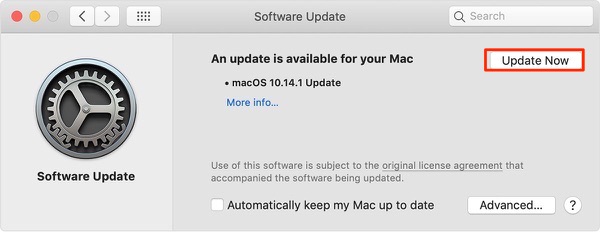
Обновите свой Mac
Это решение также обновит приложение iTunes Store на вашем iDevice. Если следующая версия iTunes доступна на Mac, она также будет установлена автоматически.
Решение 5. Восстановите iTunes
Если вышеуказанные методы вообще не сработали или вам нужно универсальное решение, есть способ восстановить iTunes и решить проблему, с которой вы столкнулись. Он называется AnyFix и представляет собой полноценный инструмент для восстановления iTunes, позволяющий исправить более 200 ошибок iTunes, включая ошибки загрузки / обновления iTunes, подключения / резервного копирования / восстановления, синхронизации / CDB. Поэтому, когда вы страдаете, что музыка iTunes не загружается, iTunes загружается так долго, даже если он не открывается или возникают другие проблемы, AnyFix поможет вам с помощью нескольких щелчков мышью.
Затем загрузите последнюю версию AnyFix на свой компьютер, и вы сможете исправить то, что iTunes не будет загружать песни путем восстановления iTunes.
Шаг 1. Запустите AnyFix и нажмите «Восстановить iTunes».
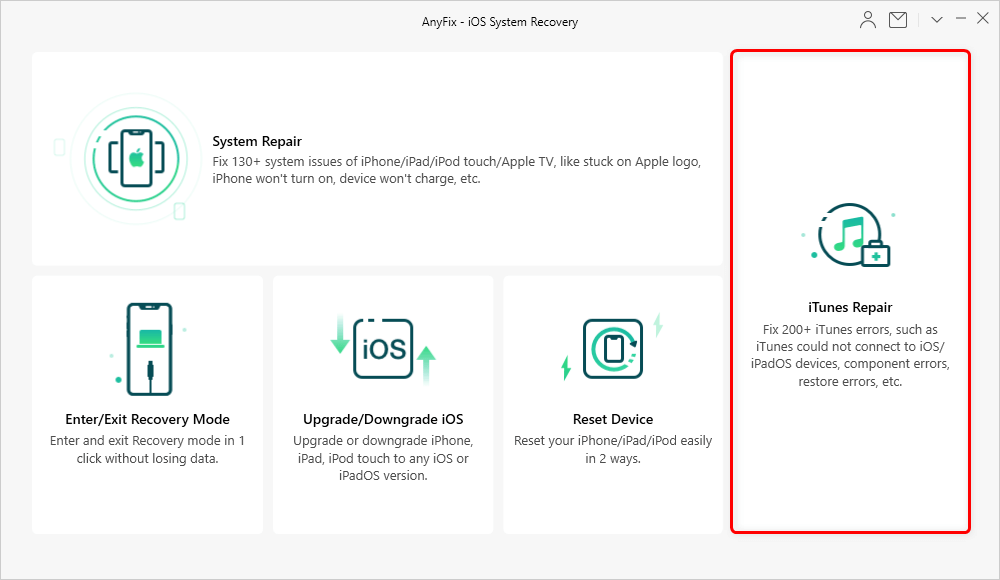
Нажмите на iTunes Repair с домашней страницы.
Шаг 2. Выберите Ошибки установки / загрузки / обновления из списка восстановления iTunes. И нажмите Сканировать сейчас. Это запустит процесс сканирования.
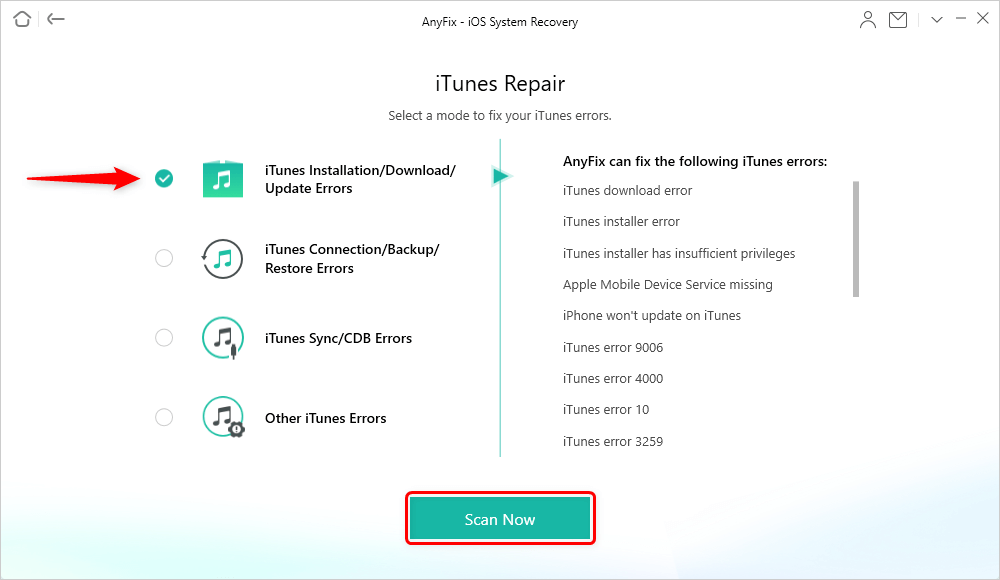
Выберите Ошибки установки / загрузки / обновления
Шаг 3. По завершении процесса сканирования вы увидите проблемы с iTunes, которые у вас есть. Просто нажмите кнопку «Исправить сейчас» и следуйте инструкциям на экране, чтобы завершить восстановление.
Решение 6. Удалите сторонние приложения или брандмауэр
Вы установили сторонние приложения, несовместимые с программным обеспечением вашего устройства? Или на вашем Mac / ПК установлено антивирусное программное обеспечение? Затем вам необходимо удалить приложения или программное обеспечение, потому что они также могут быть причиной, по которой вы проходите через iTunes, не загружая проблемы с песнями. Приложения или программное обеспечение могут блокировать процесс загрузки, и поэтому их лучше удалить, чтобы процесс загрузки прошел гладко.
Нижняя линия
Вот и все о том, как исправить зависание загрузки музыки iTunes при ожидании. В этом руководстве описаны все возможные решения этой проблемы. Попробуйте вышеупомянутые решения, чтобы вы могли без проблем загружать нужные песни из магазина iTunes.
[ad_2]